1、在电脑桌面上找打QQ音乐图标,双击打开QQ音乐,如下图所示

2、在QQ音乐界面,点击右上角的三横符号,如下图所示

3、在弹出的菜单中,选择“设置”,如下图所示

4、在设置界面,点击“下载与缓存”,如下图所示

5、在下载缓存中,找到文件只能分类,选择“按歌手分文件夹”,即可完成设置下载的歌曲按歌手分文件夹,如下图所示
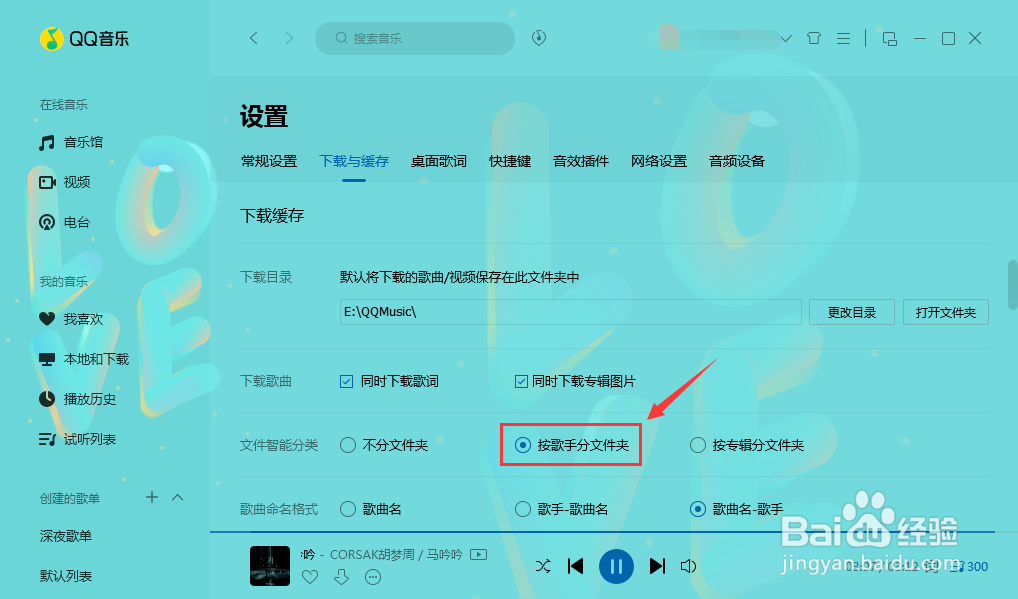
6、在之后QQ音乐下载的歌曲,软件即可自动按歌手分文件夹,如下图所示

时间:2024-10-29 00:07:26
1、在电脑桌面上找打QQ音乐图标,双击打开QQ音乐,如下图所示

2、在QQ音乐界面,点击右上角的三横符号,如下图所示

3、在弹出的菜单中,选择“设置”,如下图所示

4、在设置界面,点击“下载与缓存”,如下图所示

5、在下载缓存中,找到文件只能分类,选择“按歌手分文件夹”,即可完成设置下载的歌曲按歌手分文件夹,如下图所示
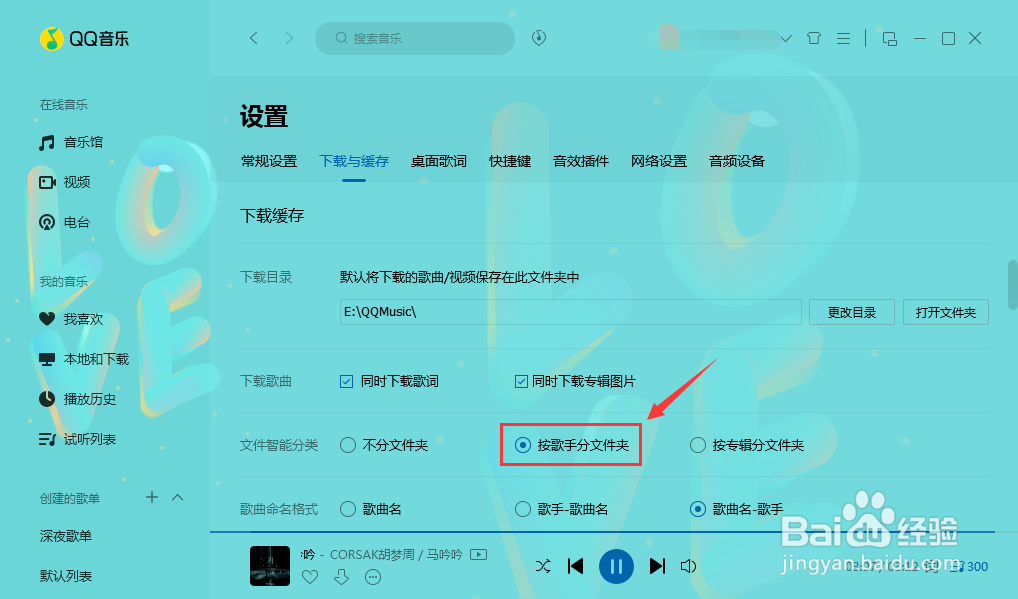
6、在之后QQ音乐下载的歌曲,软件即可自动按歌手分文件夹,如下图所示

